윈도우를 설치 시 GPT, MBR 하드디스크 파티션 형식에 따라 UEFI(Unified Extensible Firmware Interfce) 또는 레거시(Legacy) 부팅 방식을 선택해야 하는데요. 레노버 노트북에서 바이오스, CMOS로 진입하는 방법을 소개합니다.
Contents
윈도우에서 바이오스 진입하는 방법
윈도우 10, 윈도우 11에서는 컴퓨터가 켜진 상태에서 바이오스로 진입하는 기능을 제공하고 있으며, 이 방법은 레노버 외 다른 제조사 노트북 고객도 동일하게 사용할 수 있습니다.
1. 윈도우 키를 누른 뒤 설정을 클릭합니다.
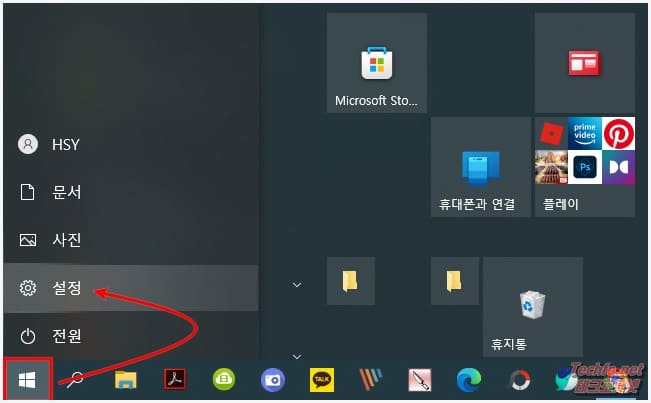
2. 업데이트 및 보안을 선택합니다.
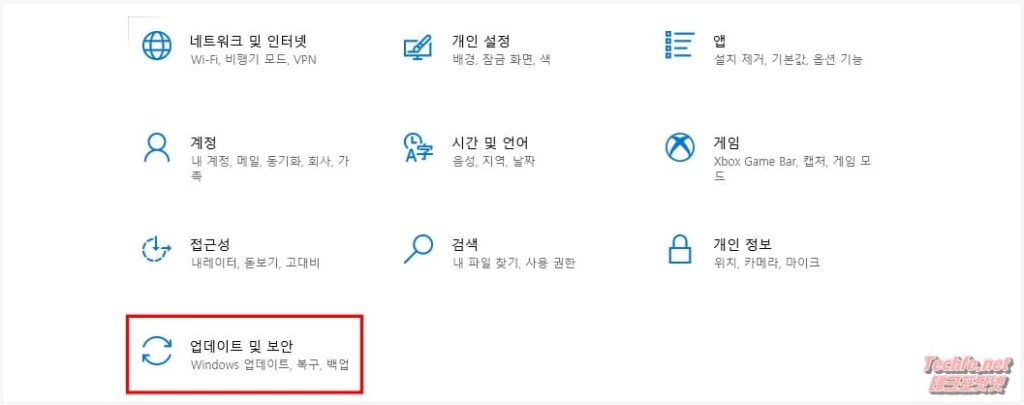
3. 왼쪽 메뉴에서 복구 카테고리를 클릭합니다.
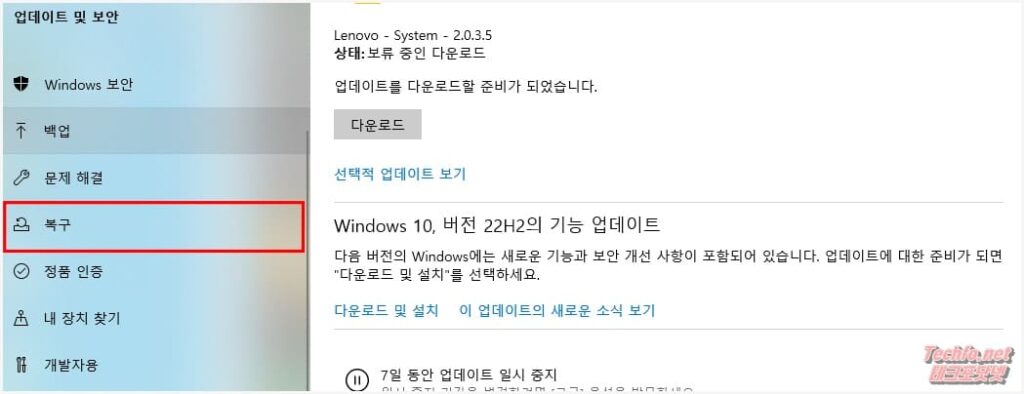
4. 고급 시작 옵션에서 지금 다시 시작을 클릭하면 시스템이 재부팅됩니다.
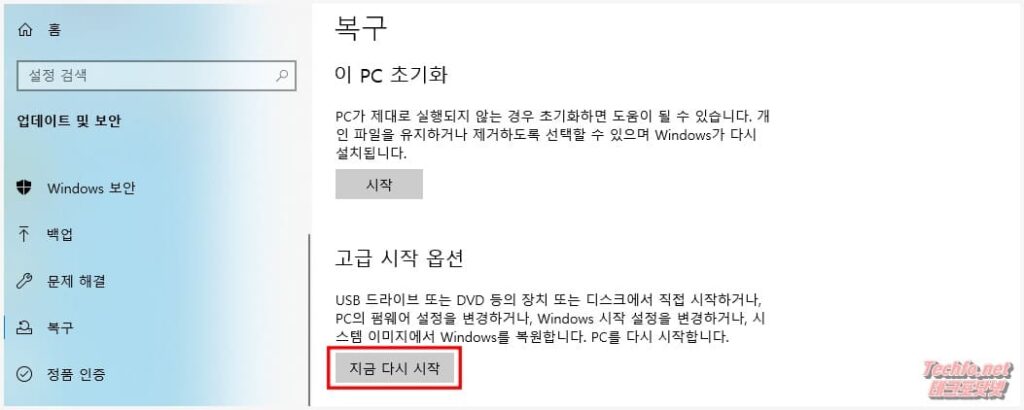
5. 옵션 메뉴가 나타나면 문제 해결을 선택합니다.
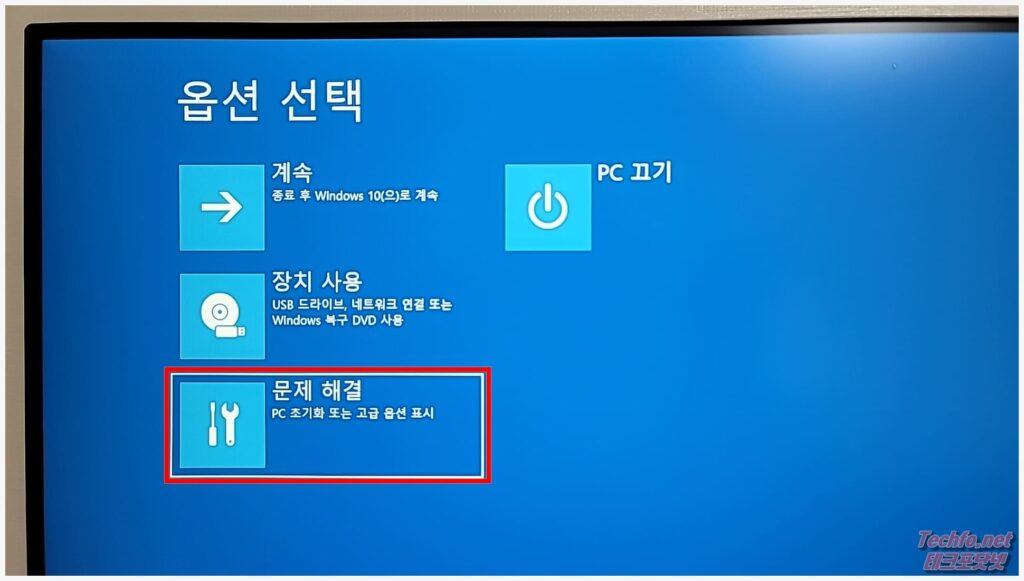
6. 고급 옵션을 선택합니다.
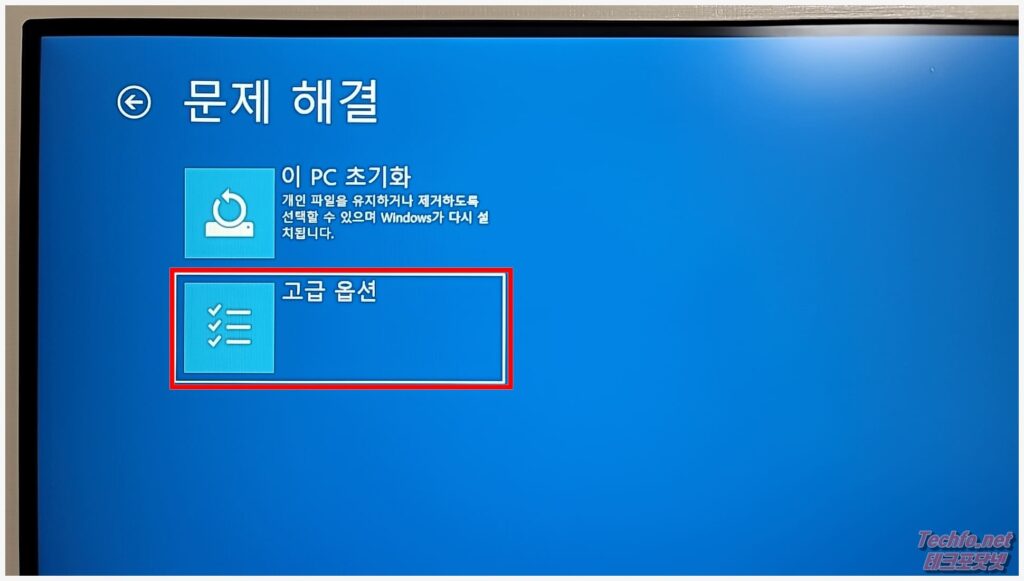
7. UEFI 펌웨어 설정을 클릭합니다.
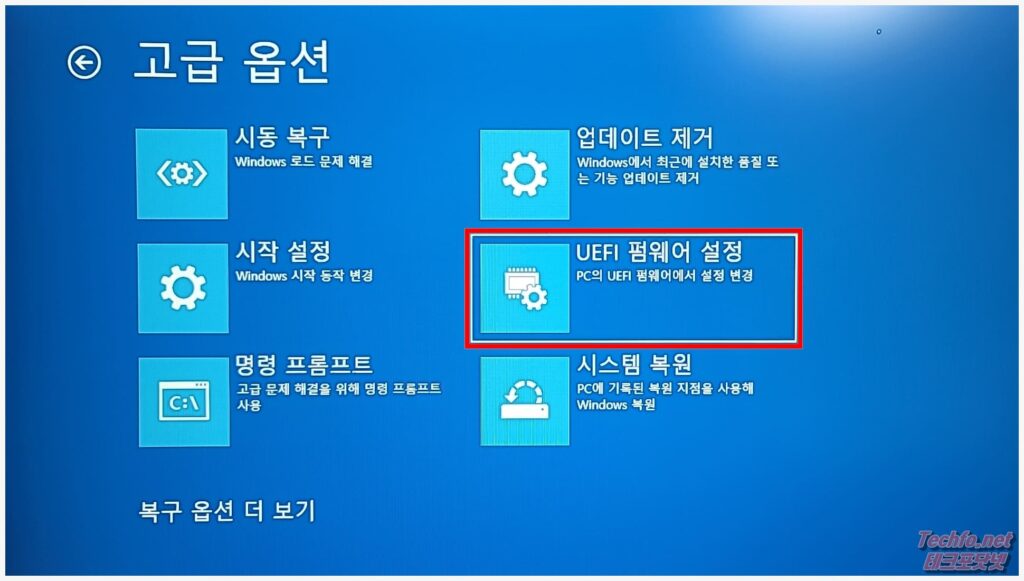
8. 다시 시작을 누르면 컴퓨터가 재부팅되고 바이오스 화면으로 이동합니다.
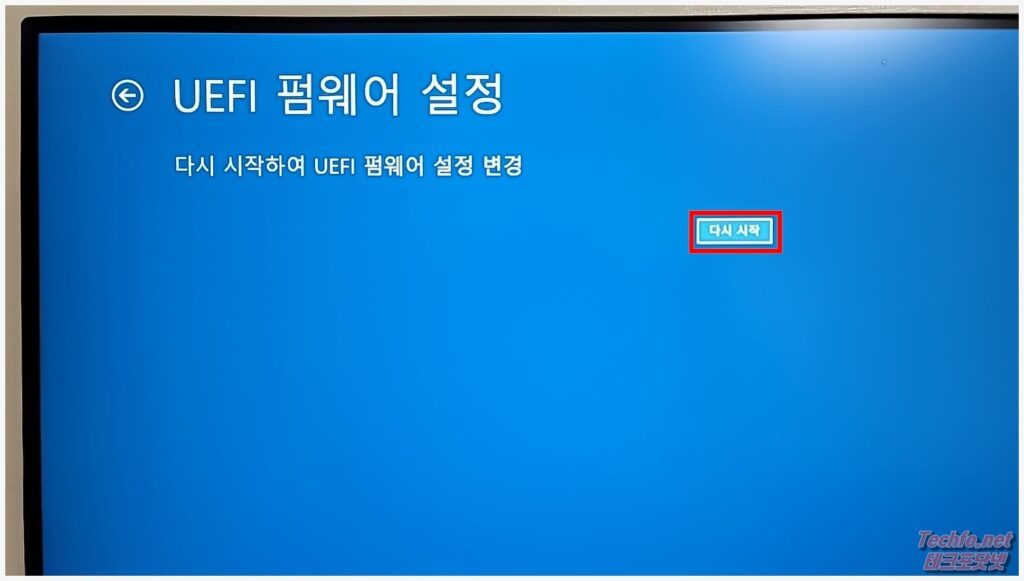
레노버 노트북 바이오스 진입키
노트북 제조사는 컴퓨터 부팅 시 바이오스 화면으로 진입할 수 있는 기능을 제공하며, 레노버 노트북 바이오스 진입키는 F2 또는 Fn+F2입니다.

바이오스 진입 방법은 노트북 부팅 시 F2를 반복해서 누르면 됩니다. 만약 펑션키가 활성화 되어 있으면 F2키로 진입이 불가능한데, 이때는 Fn키를 누른 상태에서 F2를 연타하면 바이오스 화면으로 진입할 수 있습니다.
